USB डिवाइस से संगीत सुनना
आप USB स्टोरेज डिवाइस और MP3 प्लेयर जैसी पोर्टेबल डिवाइस में स्टोर की गई मीडिया फ़ाइल चला सकते हैं। USB मोड का उपयोग करने से पहले संगत USB स्टोरेज डिवाइस और फ़ाइल विशेषताएँ जाँचें।
> “USB मोड” देखें।ध्यान दें
वाहन के मॉडल और विशेषताओं के आधार पर, उपलब्ध बटन या आपके वाहन की USB पोर्ट की दिखावट और लेआउट भिन्न हो सकती है।
USB प्लेयर शुरू करना
- वाहन में USB पोर्ट से अपनी USB डिवाइस कनेक्ट करें।
- प्लेबैक उस डिवाइस के आधार पर तुरंत शुरू हो सकता है जिसे आप सिस्टम से कनेक्ट करते हैं।
- होम स्क्रीन पर सम्पूर्ण मेनू > मीडिया दबाएँ या कंट्रोल पैनल पर मीडिया बटन दबाएँ।
- मीडिया प्लेयर पूर्ण स्क्रीन पर प्रदर्शित होता है।
- यदि आपके पास एकाधिक मीडिया स्टोरेज डिवाइस हैं, तो कंट्रोल पैनल पर मीडिया बटन दबाएँ और मीडिया चयन विंडो पर USB संगीत दबाएँ।
- फ़ाइलों की सूची तक पहुँचें।
- विकल्पों की सूची प्रदर्शित करता है।
- डिस्प्ले बंद करें (यदि सुविधा हो): स्क्रीन बंद करें। इसे फिर से चालू करने के लिए स्क्रीन दबाएँ।
- मीडिया स्रोत: उस मीडिया स्टोरेज डिवाइस को चुनें जिसे आप उपयोग करना चाहते हैं।
- कलाकार द्वारा गाने: वर्तमान में कलाकार द्वारा चल रहे गीतों की सूची में जाएँ।
- इस एल्बम के गाने: वर्तमान में चल रहे एल्बम के गीतों की सूची में जाएँ।
- ध्वनि सेटिंग्स: सिस्टम ध्वनि सेटिंग को अनुकूलित करें। > “ध्वनि सेटिंग कॉन्फ़िगर करना” देखें।
- मैन्युअल: QR कोड प्रदर्शित करें जो सिस्टम के लिए ऑनलाइन यूज़र मैन्यूअल तक पहुंच प्रदान करता है। सुरक्षा कारणों से, जब आप गाड़ी चला रहे हों या पार्किंग ब्रेक बंद हो या निष्क्रिय स्थिति में हो तो आप QR कोड तक नहीं पहुंच सकते।
- पिछले स्तर में वापस ले जाएँ।
- वर्तमान में चल रहे गीत के बारे में जानकारी। कलाकार द्वारा गाने की सूची या चल रही एल्बम से पहुंच के लिए गीत के कलाकार या एल्बम जानकारी दबाएँ।
- वर्तमान फ़ाइल नंबर और फ़ाइलों की कुल संख्या
- प्ले दोहराएँ मोड बदलें।
- प्ले शफ़ल करें मोड सक्रिया या निष्क्रिय करें।
- वर्तमान गाना छिपाएँ।
- वर्तमान प्लेबैक फिर से शुरू करें या पिछला गाना चलाएँ। रिवाइंड करने के लिए दबाकर रखें।
- प्लेबैक रोकें या फिर से चलाएँ।
- अगला गाना चलाएँ। जल्दी आगे बढ़ने के लिए दबाकर रखें।
- प्लेबैक समय और प्लेबैक स्थिति
सावधान रहें
- अपने सिस्टम से USB डिवाइस कनेक्ट करने से पहले अपने वाहन का इंजन शुरू करें। सिस्टम से कनेक्ट की गई USB डिवाइस के साथ इंजन शुरू करने से USB डिवाइस को क्षति पहुंच सकती है।
- USB डिवाइस को कनेक्ट या डिस्कनेक्ट करते समय स्थैतिक इलेक्ट्रिसिटी से सावधान रहें। स्थैतिक डिस्चार्ज सिस्टम की खराबी का कारण बन सकता है।
- अपने शरीर या बाहरी वस्तुओं को USB पोर्ट से संपर्क न करने दें। ऐसा करने से दुर्घटना या सिस्टम की खराबी हो सकती है।
- कम समय में USB कनेक्टर को बार-बार कनेक्ट और डिस्कनेक्ट न करें। ऐसा करने से डिवाइस में कोई त्रुटि या सिस्टम की खराबी हो सकती है।
- फ़ाइलों को चलाने के अलावा अन्य उद्देश्यों के लिए USB डिवाइस का उपयोग न करें। चार्जिंग या हीटिंग के लिए USB एक्सेसरीज़ का उपयोग खराब प्रदर्शन या सिस्टम की खराबी का कारण हो सकता है।
ध्यान दें
- वाहन के मॉडल या विशिष्टताओं के आधार पर, प्रदर्शित स्क्रीन और उपलब्ध फ़ंक्शन भिन्न हो सकते हैं।
- USB स्टोरेज डिवाइस से कनेक्ट करते समय एक्सटेंशन केबल का उपयोग न करें। यदि आप USB हब या एक्सटेंशन केबल का उपयोग करते हैं, तो डिवाइस को पहचाना नहीं जा सकता है।
- USB पोर्ट में USB कनेक्टर को पूरा इंसर्ट करें। ऐसे करने में विफल होने से संचार त्रुटि हो सकती है।
- आपके USB डिवाइस डिस्कनेक्ट करते समय खराब शोर आ सकता है।
- सिस्टम केवल मानक प्रारूप में एन्कोड की गई फ़ाइलों को चला सकता है।
- निम्न प्रकार के USB डिवाइस को पहचाना नहीं जा सकता है या यह सही ढंग से काम नहीं कर सकते हैं:
- एनक्रिप्ट किए गए MP3 प्लेयर
- USB डिवाइस को हटाने योग्य डिस्क के रूप में नहीं पहचाना जाता है
- USB डिवाइस को उसकी स्थिति के आधार पर पहचाना नहीं जा सकता है।
- कुछ USB डिवाइस आपके सिस्टम के साथ असंगत है।
- USB डिवाइस के प्रकार, क्षमता या फ़ाइलों के प्रारूप के आधार पर, USB पहचान समय अधिक लंबा हो सकता है।
- विनिर्देश के आधार पर, कुछ USB डिवाइस USB कनेक्शन के माध्यम से चार्जिंग का समर्थन नहीं कर सकते हैं।
USB प्लेयर का नियंत्रण करना
म्यूजिक प्लेबैक नियंत्रण करने के लिए मीडिया प्लेयर स्क्रीन पर बटन का उपयोग करें।
प्लेबैक को विराम देना/फिर से शुरू करना
म्यूजिक प्लेबैक रोकने के लिए

दबाएँ। प्लेबैक फिर से चलाने के लिए

दबाएँ।
रीवाइंड करना/जल्दी से आगे बढ़ाना
गाने को रीवाइंड या जल्दी आगे बढ़ाने के लिए

या

दबाकर रखें।
- वैकल्पिक रूप से, कंट्रोल पैनल पर पीछे की ओर खोजें बटन (SEEK) या आगे की ओर खोजें बटन (TRACK) का उपयोग करें।
- आप स्टीयरिंग व्हील पर खोजें लीवर/बटन का उपयोग भी कर सकते हैं।
- आप स्क्रीन पर प्रगति बार दबाकर प्लेबैक स्थिति को बदल सकते हैं। संगीत चयनित स्थान से चलाना शुरू कर देगा।
वर्तमान प्लेबैक फिर से शुरू करना
प्लेबैक के तीन सेकंड बीत जाने के बाद, वर्तमान गीत को पुनः आरंभ करने के लिए

दबाएँ।
- वैकल्पिक रूप से, कंट्रोल पैनल पर पीछे की ओर खोजें बटन (SEEK) का उपयोग करें।
- आप स्टीयरिंग व्हील पर खोजें लीवर/बटन का उपयोग भी कर सकते हैं।
पिछला या अगला गीत चलाना
पिछले गीत को चलाने के लिए वर्तमान गीत के पहले तीन सेकंड के भीतर

दबाएँ। प्लेबैक के तीन सेकंड बीत जाने के बाद, दो बार

दबाएँ। अगला गीत चलाने के लिए

दबाएँ।
- वैकल्पिक रूप से, कंट्रोल पैनल पर पीछे की ओर खोजें बटन (SEEK) या आगे की ओर खोजें बटन (TRACK) का उपयोग करें।
- आप स्टीयरिंग व्हील पर खोजें लीवर/बटन का उपयोग भी कर सकते हैं।
- कंट्रोल पैनल पर, इच्छित गीत खोजने के लिए खोज नोब (TUNE FILE) चालू करें और फ़ाइल चलाने के लिए पाँच सेकंड के भीतर नोब दबाएँ। यदि पाँच सेकंड में कोई नियंत्रण का पता नहीं चलता है, तो खोज रद्द हो जाती है और स्क्रीन वर्तमान में चल रहे गाने के बारे में जानकारी प्रदर्शित करती है।
बार-बार चलाना
फ़ाइल को दोहराने पर चलाने के लिए

दबाएँ।
- हर बार जब आप बटन दबाते हैं, तो बटन पर संबंधित मोड आइकन दिखाई देता है।
ध्यान दें वर्तमान प्लेलिस्ट के आधार पर, उपलब्ध प्ले दोहराएँ मोड भिन्न हो सकते हैं। |
यादृच्छिक क्रम में चलाना
प्ले का क्रम शफ़ल करने के लिए

दबाएँ।
वर्तमान फ़ाइल छिपाएँ
सिस्टम से वर्तमान चल रही फ़ाइल छिपाने के लिए

दबाएँ। फ़ाइल को “Hidden_” फ़ोल्डर में ले जाया जाता है।
ध्यान दें FAT16/32 प्रारूप में प्रारूपित की गई केवल USB स्टोरेज डिवाइस छिपी फ़ाइलों को छिपाने का समर्थन करती हैं। |
फ़ाइल सूची पर संगीत फ़ाइलों के लिए खोजना
खोज करने के लिए फ़ाइल सूची पर पहुँचें और गीत का चयन करें।
- म्यूजिक प्लेबैक स्क्रीन पर, सूची दबाएँ।
- फ़ोल्डर खोलने के लिए स्क्रीन दबाएँ, अन्य केटेगरी में ले जाएँ या संगीत फ़ाइल चलाएँ।
- प्लेलिस्ट प्ले करते समय सबफ़ोल्डर की सभी फ़ाइलों को शामिल करने के लिए मीडिया प्लेयर सेट करें। (यदि सुविधा हो)।
- प्लेबैक स्क्रीन में वापस ले जाएँ।
- विकल्पों की सूची प्रदर्शित करता है।
- मीडिया स्रोत: उस मीडिया स्टोरेज डिवाइस को चुनें जिसे आप उपयोग करना चाहते हैं।
- अभी चल रहा ट्रैक दिखाएँ: वर्तमान में चल रही फ़ाइल वर्तमान स्क्रीन पर दृश्यमान नहीं है, तो इस पर वापस जाएँ।
- पिछले स्तर में वापस ले जाएँ।
- अन्य फ़ोल्डर/केटेगरी तक ले जाएँ।
- चयनीत फ़ोल्डर या केटेगरी में सभी फ़ाइलें चलाएँ।
- केटेगरी पर आधारित गीतों के लिए खोजें।
- स्क्रॉल बार

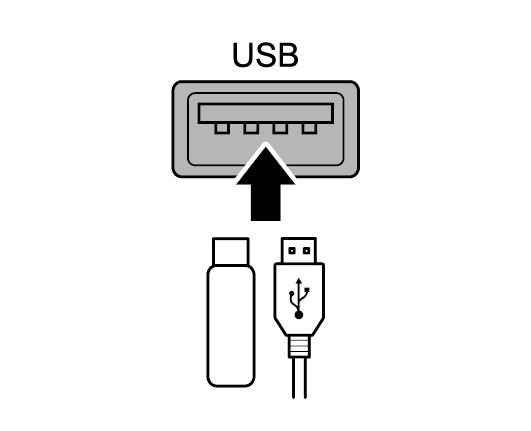
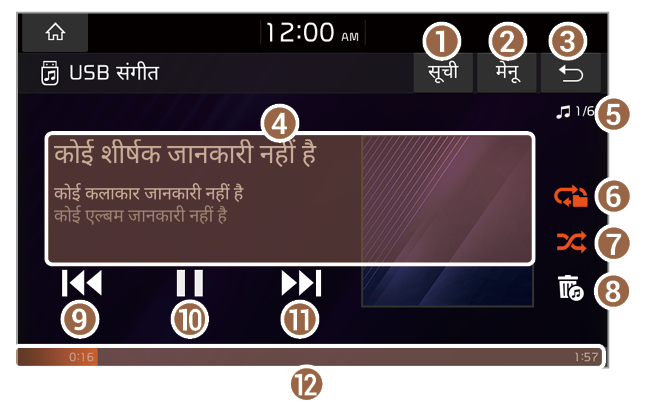
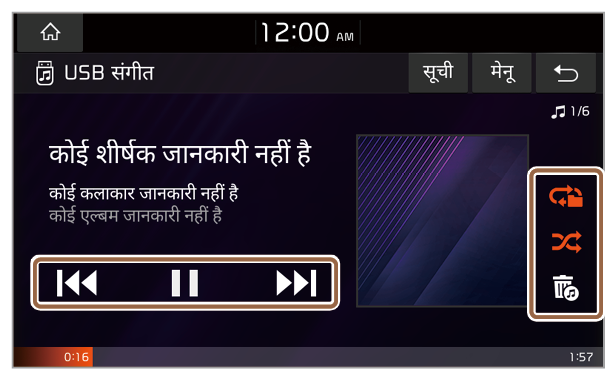
 दबाएँ। प्लेबैक फिर से चलाने के लिए
दबाएँ। प्लेबैक फिर से चलाने के लिए  दबाएँ।
दबाएँ। या
या  दबाकर रखें।
दबाकर रखें। दबाएँ।
दबाएँ। दबाएँ। प्लेबैक के तीन सेकंड बीत जाने के बाद, दो बार
दबाएँ। प्लेबैक के तीन सेकंड बीत जाने के बाद, दो बार  दबाएँ। अगला गीत चलाने के लिए
दबाएँ। अगला गीत चलाने के लिए  दबाएँ।
दबाएँ। दबाएँ।
दबाएँ। दबाएँ।
दबाएँ। दबाएँ। फ़ाइल को “Hidden_” फ़ोल्डर में ले जाया जाता है।
दबाएँ। फ़ाइल को “Hidden_” फ़ोल्डर में ले जाया जाता है।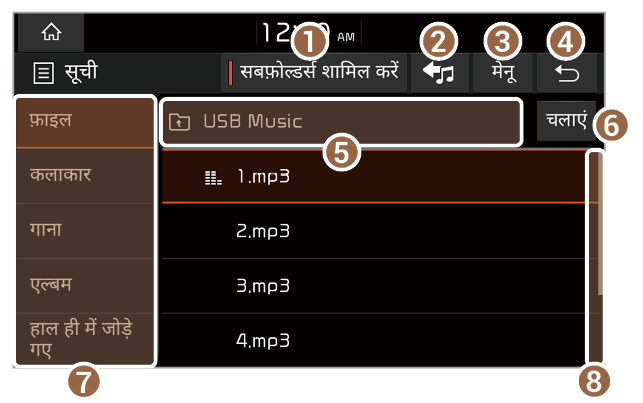
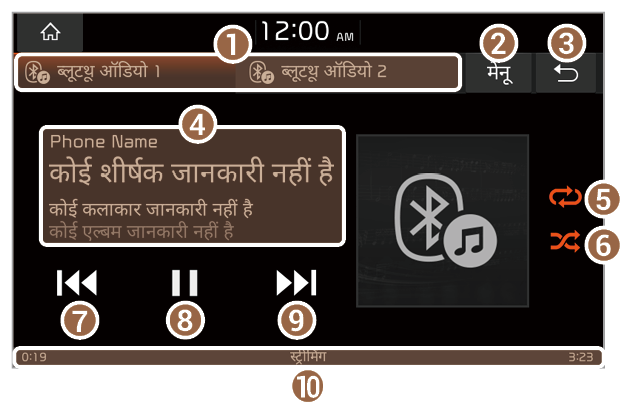
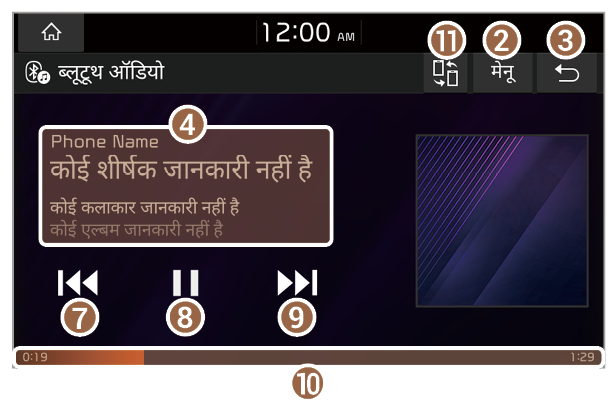
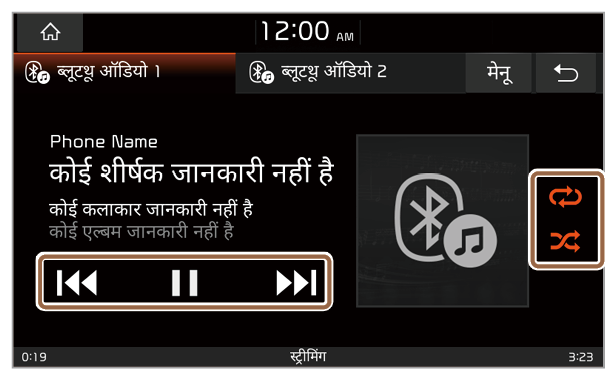
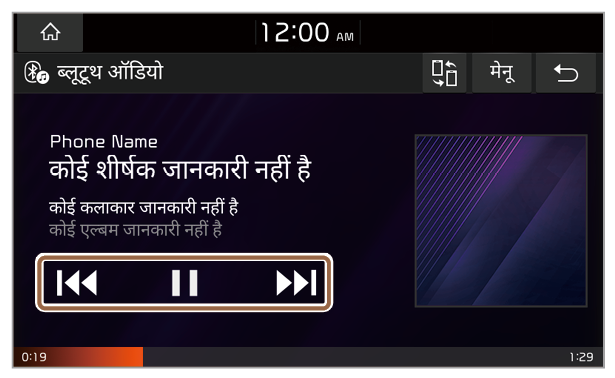
 दबाएँ। प्लेबैक फिर से चलाने के लिए
दबाएँ। प्लेबैक फिर से चलाने के लिए  दबाएँ।
दबाएँ। दबाएँ।
दबाएँ। दबाएँ। अगला गीत चलाने के लिए
दबाएँ। अगला गीत चलाने के लिए  दबाएँ।
दबाएँ। दबाएँ।
दबाएँ। दबाएँ।
दबाएँ।